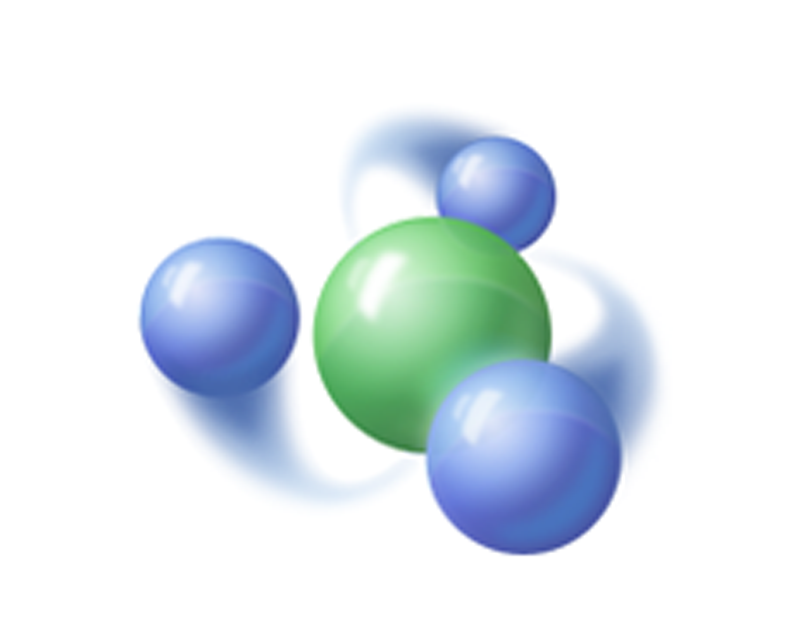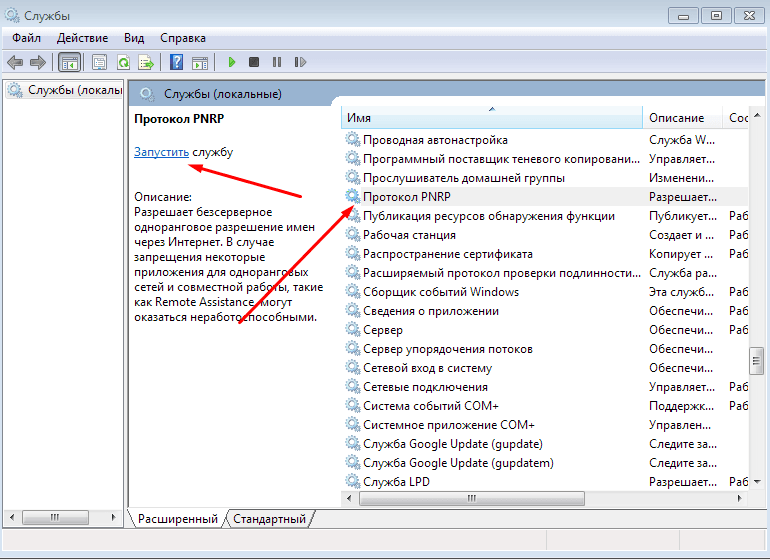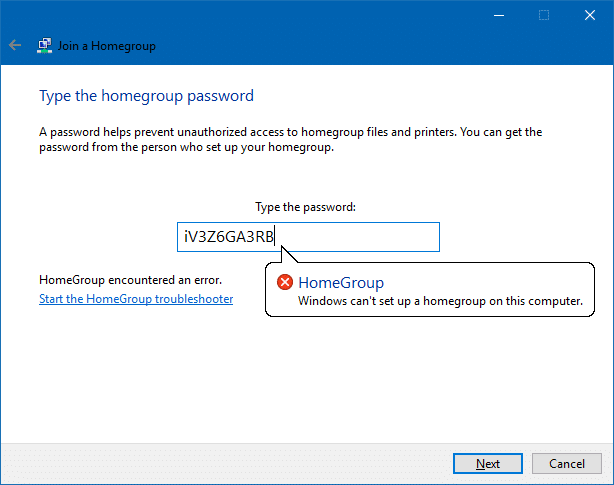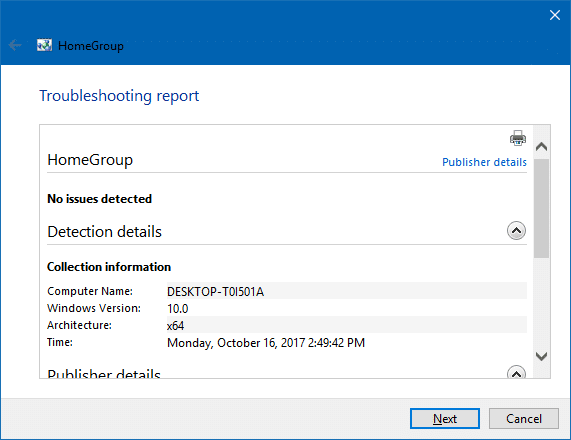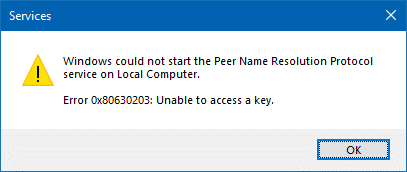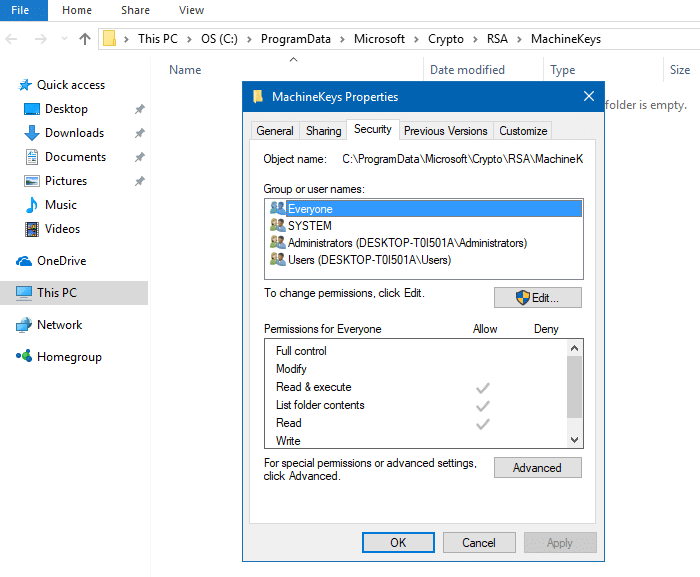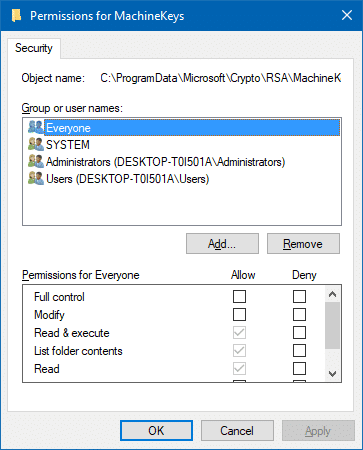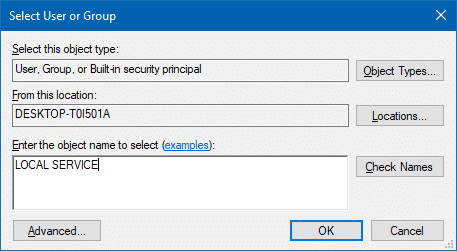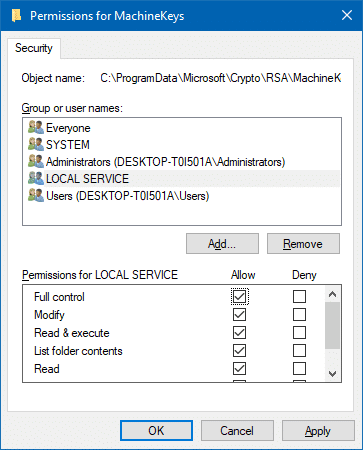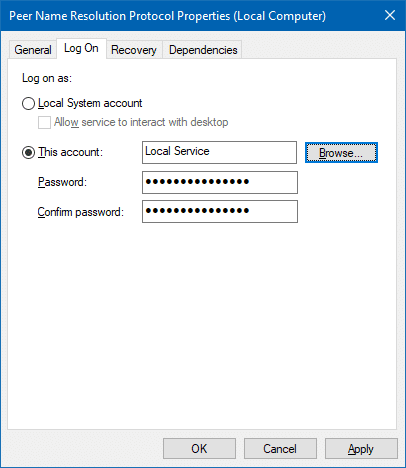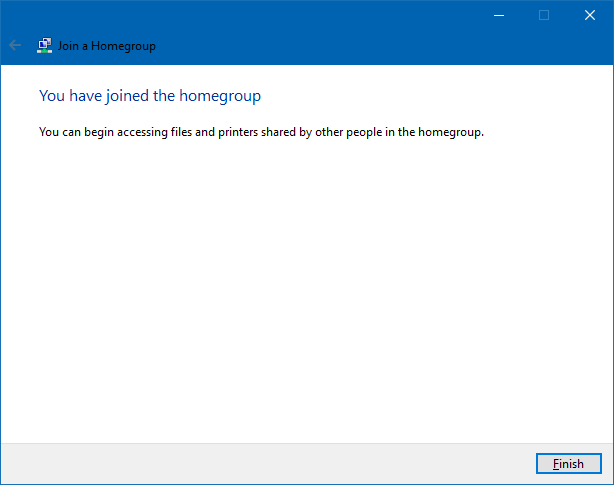Ошибка 0x80630203 ассоциируется с Домашней группой. В случае появления ошибки, вы не можете присоединиться или покинуть Домашнюю группу, просматривать пароль для Домашней группы или даже изменить его. Если вы у вас появилась такая проблема, то можете попробовать выполнить нижеописанные методы.
Методы решения для ошибки 0x80630203
Метод №1 Создание новой папки «MachineKeys»
- Пройдите через проводник Windows в директорию C:ProgramDataMicrosoftCryptoRSA и переименуйте папку «MachineKeys» в папку «MachineKeys.old».
- Создайте новую папку с именем «MachineKeys» в директории C:ProgramDataMicrosoftCryptoRSA.
- Нажмите на ней правой кнопкой мыши и зайдите в «Свойства».
- Перейдите во вкладку «Безопасность».
- Затем нажмите на кнопку «Изменить» под пунктом «Группы или пользователи». Убедитесь, что все пользователи в системе имею Полный доступ. Затем, то же самое проделайте и в «СИСТЕМА».
- Кликните ОК и перезагрузите свой компьютер.
Если у вас нет на компьютере папки C:ProgramDataMicrosoftCryptoRSA, то это означает, что эта директория скрыта. Просто копируйте эту директорию в Проводник Windows и нажмите Enter. Чтобы сделать доступной папку ProgramData выполните cmd от имени Администратора, а затем впишите в нее команду attrib C:ProgramData -s -h -r /s /d.
Метод №2 Запуск службы Домашней группы
Остановленная служба Домашней группы может быть причинной того, что вы наблюдаете на своем экране ошибку 0x80630203. Вы можете запустить ее вручную или задать ей автоматический запуск.
- Нажмите одновременно кнопки Win+R, введите в поисковую строку services.msc.
- Найдите в списке служб «Поставщик Домашней группы».
- Нажмите на нее два раза, чтобы войти в ее свойства.
- Нажмите на кнопку «Запустить», если та была приостановлена.
- Затем выберите из ниспадающего меню Типа запуска пункт «Автоматически».
- Теперь проделайте тоже самое для служб «Протокол PNRP», «Группировка сетевых участников», «Диспетчер удостоверения сетевых участников и «Служба публикации имен компьютеров PNRP».
- Перезагрузите свой компьютер, а затем проверьте наличие 0x80630203.
Решите проблемы, которые не могут запускать службу протокола разрешения однорангового разрешения.Если вы попытаетесь присоединиться или создать домойгруппу на своем ПК, вы получаете сообщение об ошибке, приглашение «Windows не может запустить службу протокола разрешения однорангового разрешения на локальном компьютере. Ошибка 0x80630203: невозможно получить доступ к ключу», потому что Windows Не удается запустить Службу протокола разрешения правильного имени, что важно для использования HomeGroup на вашем компьютере. В дополнение к вышеуказанным ошибкам, вы также можете столкнуться с следующим сообщением об ошибке:
- Семейная группа: Ошибка 0x80630203 Невозможно уйти или присоединиться к семейной группе
- Облако протокола разрешения сюжета Peer не запустилось, потому что создание идентификатора по умолчанию не удалось, код ошибки: 0x80630801
- Windows не может запустить службу протокола разрешения однорангового сюжета на локальном компьютере, код ошибки: 0x806320A1
- Windows не может запустить сервис пакетов для одноранговых сетевых пакетов на вашем локальном компьютере. Ошибка 1068: Служба зависимости или группы не может начать.

Успешно запустить домашнюю группу зависит от трех служб, то есть: сверстники, анализа, одноранговые пакеты сети, а также для публикации компьютеров PNRP. Поэтому, если один из этих услуг потерпит неудачу, эти три службы потерпят неудачу, что позволит вам использовать услуги HomeGroup. К счастью, есть простое исправление для этой проблемы, поэтому вы не тратите время, давайте посмотрим, как использовать шаги по устранению неисправностей, перечисленные ниже, чтобы разрешить «Невозможно запустить службу протокола разрешения для однорангового имена».
Решить проблемы, которые не могут начать службы протокола разрешения для однорангового имени
Метод 1: Удалить поврежденные файлы IdStore.sst
1. Нажмите кнопку Windows + X, затем выберите «Команда подсказки (admin).
2. Введите следующую команду, затем нажмите Enter:Net stop p2pimsvc / y
3. Откройте диспетчер ресурсов файла и перейдите к следующему каталогу:
C: Windows ServiceProfiles LocalService AppData Roaming PeerNetworking
4. Если вы не можете просматривать вышеуказанную папку, убедитесь, что она выбрана в выделении папки.Показать скрытые файлы и папки ”。
5.После окончательно удаленыIdstore.sst file.Попробуйте еще раз, чтобы перейти к указанному каталогу выше。
6. Перезагрузите компьютер один разPNRP Service.Файл будет создан автоматически.
7. Если служба PNRP не запускается автоматически, нажмите клавишу Windows + R, затем введитеservices.mscЗатем нажмите Enter.
8. Найти «Петрофард Имя Анализ СоглашениеСервис, затем щелкните правой кнопкой мыши «Атрибуты ».
9. Установите тип запуска, чтобыавтоматическийЕсли служба не работает, убедитесь, что нажмитезапускать。
Это абсолютно решает «Невозможно запустить проблему протокола протокола религиозной резолюции», но даже если после перезапуска после перезапуска после перезапуска следующая следующая ошибка, следуйте методу:
Windows не может запустить службу протокола разрешения однорангового имени на вашем локальном компьютере. Ошибка 1079: учетная запись, указанная для этой услуги отличается от учетной записи, указанной для других служб, работающих в том же процессе.
Способ 2: Используйте локальные службы в качестве входа в систему протокола разрешения разрешения однорангового имени
1. Нажмите кнопку Windows + R, затем введитеservices.mscЗатем нажмите Enter.
2. Найди сейчасПротокол резолюции имениЗатем щелкните правой кнопкой мыши его, чтобы выбратьАтрибуты.
3. Переключиться на «Вход в системуЗатем выберите «Этот аккаунт есть.“
4. Введите под этой учетной записьюМестный сервисЗатем введите свой аккаунтПароль управления。
5. Перезапустите, чтобы сохранить изменения, это должно бытьИсправить сообщение об ошибке 1079.
Метод 3: Создать новую папку компьютера
1. Откройте диспетчер файловых ресурсов и перейдите в следующий каталог:
C: ProgramData Microsoft Crypto RSA

ПРИМЕЧАНИЕ. Опять же снова убедитесь, что он выбран в «Папушке».Показать скрытые файлы и папки ”。
2. В RSA вы найдетеMachineKeysПапка, щелкните правой кнопкой мыши и выберитеПереименовать.
3. ТипMachinekeys.oldПереименуйте исходные папки Mailkeys.
4. Теперь в той же папке(RSA)Создать имяMachineKeysНовая папка。
5. Щелкните правой кнопкой мыши на этой недавно созданной папке Mailkeys, затем выберитеАтрибуты.
6. Переключиться на «Вкладка безопасностиЗатем нажмите «редактировать».
7. Убедитесь, что вы находитесь под «группой» или именем пользователяВыберите «Все»,Затем выберите «Все права на людей» »Полностью контроль ”。
8. Нажмите Применить, а затем нажмите ОК.
9. Перезагрузите компьютер, чтобы сохранить изменения.
10. Теперь убедитесь, что следующее запускается под окном Services.msc:
Peer Name Resolution Protocol
Peer Network Identity Manager
PNRP Machine Name Publication
11. Если они не работают, дважды щелкните их, затем нажмите «начинать».
12. Тогда найдитеПакет со стороны одноранговой сетиСервис и начните его.
Содержание
- Служба группирования сетевых участников не запущена windows 7
- Лучший отвечающий
- Вопрос
- Ответы
- Все ответы
- Не запущена служба PNRP (PNRPsvc) или служба диспетчера удостоверений сетевых участников (p2pimsvc)
- Служба группирования сетевых участников не запущена windows 7
- Лучший отвечающий
- Вопрос
- Ответы
- Все ответы
- Служба группирования сетевых участников не запущена windows 7
- Ответы
- Все ответы
- Решено: Служба «Протокол PNRP» завершена, код ошибки 0x80630801
Служба группирования сетевых участников не запущена windows 7
Этот форум закрыт. Спасибо за участие!
Лучший отвечающий
Вопрос
Ответы
код ошибки 0x80630004:0x80630004 стабилен и не меняется, я ни как не могу найти информацию о том что хотябы это означает
забиваете номер в поиск и моментом получаете
PEER_E_NOT_LICENSED
The Windows Peer infrastructure is not licensed to operate on this platform.
(а что делаете и зачем. тайна :-)) даже редакцию Win7 не сказали 😉
Все ответы
сделайте поиск по PNRP на форумах. были темы с такими ошибками.
сделайте поиск по PNRP на форумах. были темы с такими ошибками.
заданные там темы идут по другим ошибкам или совсем не пересекаются с моими ошибками.
может быть и другие. но речь про PNRP там шла.
(хотя бы sfc /SCANNOW запустите для проверки системных файлов. )
Источник
Не запущена служба PNRP (PNRPsvc) или служба диспетчера удостоверений сетевых участников (p2pimsvc)
Помогите пожалуйста, на компьютере на ровном месте пропал интернет. Подключение по локальной сети активно, при наведении на значок сети высвечивает «доступ к интернету, но его нет и подключится не могу. В диагностике сетей пишет следующее:
Служба Teredo отключена локально администратором компьютера.
Служба модуля поддержки IP не запущена
Служба группирования сетевых участников не запущена
Не запущена служба PNRP (PNRPsvc) или служба диспетчера удостоверений сетевых участников (p2pimsvc)
Перечитала кучу статей, пробовала 4-5 методов, после запуска служб проблема не пропадает, интернета нет.
Переустановить windows не могу, стоит много софта который после работать перестанет, а переустановить по новой увы нет возможности
Пробуйте:
Возможно, не выбран тип сетевого размещения «Домашний». Домашняя группа работает только в домашних сетях. Чтобы изменить сетевое размещение, выполните следующие действия:
Откройте компонент «Центр управления сетями и общим доступом». Для этого нажмите кнопку ПускИзображение кнопки «Пуск» и выберите пункт Панель управления. В поле поиска введите сеть и затем выберите пункт Центр управления сетями и общим доступом.
Щелкните Рабочая сеть или Публичная сеть, затем щелкните Домашняя сеть.
1. удалить содержимое в папке:
C:WindowsServiceProfilesLocalServiceAppDataRoamingPeerNetworking
2. Перегрузится
3. Запустить службы «Группировка сетевых участников» и «Служба публикации имён компьютеров PNRP»
4. Перегрузится
5. Если все заработало, проследите за журналом событий на предмет ошибок
В столбце Состояние рядом со службами Группировка сетевых участников и Поставщик домашней группы должно быть указано слово Работает. В противном случае дважды щелкните имя службы и выберите команду Пуск.
Источник
Служба группирования сетевых участников не запущена windows 7
Этот форум закрыт. Спасибо за участие!
Лучший отвечающий
Вопрос
Ответы
код ошибки 0x80630004:0x80630004 стабилен и не меняется, я ни как не могу найти информацию о том что хотябы это означает
забиваете номер в поиск и моментом получаете
PEER_E_NOT_LICENSED
The Windows Peer infrastructure is not licensed to operate on this platform.
(а что делаете и зачем. тайна :-)) даже редакцию Win7 не сказали 😉
Все ответы
сделайте поиск по PNRP на форумах. были темы с такими ошибками.
сделайте поиск по PNRP на форумах. были темы с такими ошибками.
заданные там темы идут по другим ошибкам или совсем не пересекаются с моими ошибками.
может быть и другие. но речь про PNRP там шла.
(хотя бы sfc /SCANNOW запустите для проверки системных файлов. )
Источник
Служба группирования сетевых участников не запущена windows 7
ЛЮДИ HELP! HELP! HELP!
1. Ссылка: «Показать или распечатать пароль домашней группы» ВООБЩЕ НЕ НАЖИМАЕТСЯ!
2. При попытке изменить пароль вылезает сообщение «не удается настроить домашнюю группу на этом компьютере»!
3. При попытке выйти из домашней группы вылезает сообщение: «Не удалось удалить Ваш компьютер из домашней группы»!
4. Средство устранения неполадок выводит сообщение: «Подключение к домашней группе отсутствует, НЕ ИСПРАВЛЕНО»!
Параметры общего доступа побывал устанавливать во всевозможных вариантах, сейчас стоят такие:
В доме три компа, соединены через Router, со всех на компьютер зайти можно, но во всей сети около 200 000 компьютеров, с них получается тоже можно просто так подключится или как?
Подумал может нужно на других компах из домашней сети выйти. Каперского отключал (на всякий случай). вышел. перезагрузил все ПК, на двух висит статус: «Готов к созданию Домашней сети», всё нажимается, всё работает, на этом как было: «Присоединён», так и висит и выйти не даёт, пишет: «Не удалось удалить Ваш компьютер из домашней группы»!
Потом подумал может служба какая отключена. так врубил, вообще, все что есть, кроме:
Хочу домашнюю сеть с зашитой и общим паролем!
Ответы
1. удалить содержимое в папке:
3. Запустить службы » Группировка сетевых участников» и «Служба публикации имён компьютеров PNRP»
5. Если все заработало, проследите за журналом событий на предмет ошибок
Вот что нашел и это мне помогло без лишних телодвидений включить службы. Не переводил, думаю раpберетесь
1. Go to «C:ProgramDataMicrosoftCryptoRSA» and then rename «MachineKeys» folder to «MachineKeys-old».
Папки такой у меня вообще не было, по этому создал
Все ответы
Думаешь, семь сообщений на одну тему, как то помогут получить ответ?
Мдя. А это уже от того что без толку всё. уже и Google перерыл весь. и тут всё молчат как рыбы.
Mister-Master, обсуждение на эту тему велось и ответа пока еще никто не получил.
Сами Вы Anatoly Podgoretsky спамер! Удалил я дублирующиеся посты. А сделано то было потому-что в ряде случаев до людей по другому не достучатся.
Ivan, Спасибо за ссылка, буду следить там за обновлениями.
Сами Вы Anatoly Podgoretsky спамер! Удалил я дублирующиеся посты. А сделано то было потому-что в ряде случаев до людей по другому не достучатся.
Ivan, Спасибо за ссылка, буду следить там за обновлениями.
1. удалить содержимое в папке:
3. Запустить службы » Группировка сетевых участников» и «Служба публикации имён компьютеров PNRP»
5. Если все заработало, проследите за журналом событий на предмет ошибок
А-а-а-а! Ура-а-а! Все заработало!
Golovchenko Ian, Вы ГЕНИЙ! Нет, Вы СУПЕР! МЕГА! МОЗГ! :)))
Мне не понятен смысл проделанных мною монипуляций, но всё работает!
P.S. а то я уже хотел систему переставлять.
и что, теперь буржуйские продукты аналогичны советским, одно починил, другое отваливается?
При попытке распечатать это долгожданный пароль от домашней группы вылезло сообщение:
«При попытке напечатать пароль домашней группы произошла ошибка. (Код ошибки:2147500037)»
Ничего не понимаю. как-так у меня получается. ((((
Нее, не помогло. Вообще странно, сам принтер работает, со всех машин все документы и пробную страницу печатает, вот только пароль от домашней группы не хочет.
P.S. драйвер принтера менял.
Создал отдельный пост по этому вопросу, может кто-нибудь подскажет.
Вот ссылка: http://social.technet.microsoft.com/Forums/ru-RU/windows7ru/thread/baf0c16f-49c0-4200-bcac-00a36d42e7ea
Столкнулся с аналогичной проблемой, все было как в описании Mister-Master.
Большое спасибо за инструкцию.
От себя добавлю что очередность запуска служб должен быть следующим:
Иначе будет: « Ошибка 1068: Не удалось запустить дочернюю службу»
Ну да, это все здорово. запустить по очереди службы.
НО у меня при запуске первой из них (протокол PNRP) вываливается «Ошибка 3: Системе не удается найти указанный путь.»
Кто может подсказать куда смотреть и кто виноват?
НО у меня при запуске первой из них (протокол PNRP) вываливается «Ошибка 3: Системе не удается найти указанный путь.»
1. удалить содержимое в папке:
3. Запустить службы » Группировка сетевых участников» и «Служба публикации имён компьютеров PNRP»
5. Если все заработало, проследите за журналом событий на предмет ошибок
Хотелось бы добавить, что служба «Протокол PNRP» может и не запустится после удаления содержимого в папке:
Облако протокола PNRP не запущено из-за сбоя при создании удостоверения по умолчанию; код ошибки: 0x80630203.
Чтобы данная ошибка не появлялась нужно запустить службу: Диспетчер учетных данных (VaultSvc). (У службы изменить тип запуска на: «Автоматически»)
1. Ссылка: «Показать или распечатать пароль домашней группы» ВООБЩЕ НЕ НАЖИМАЕТСЯ!
2. При попытке изменить пароль вылезает сообщение «не удается настроить домашнюю группу на этом компьютере»!
3. При попытке выйти из домашней группы вылезает сообщение: «Не удалось удалить Ваш компьютер из домашней группы»! Сделал все как было указано
1. удалить содержимое в папке:
3. Запустить службы » Группировка сетевых участников» и «Служба публикации имён компьютеров PNRP»
5. Если все заработало, проследите за журналом событий на предмет ошибок
Все службы работают, но никаких изменений нет. (WIN7-64)
Всем привет.
Вот моя инструкция по лечению данной проблемы.
ВАРИАНТ 1
1) удалить содержимое в папке:
C:WindowsServiceProfilesLocalServiceAppDataRoamingPeerNetworking
2) отключаем службы (Порядок и текущее состояние не важны)
П.С. Запуск диспечера Win+R вводим services.msc Enter.
2.1) Группировка сетевых участников
2.2) Протокол PNRP
2.3) Служба публикации имён компьютеров PNRP
2.4) Диспечер учетных данных
4) Включаем улужбы.
4.1) Диспечер учетных данных ( изменяем тип запуска на «Автоматический»)
4.2) Протокол PNRP ( изменяем тип запуска на «Автоматический»)
4.3) Служба публикации имён компьютеров PNRP ( изменяем тип запуска на «Автоматический»)
4.4) Группировка сетевых участников ( изменяем тип запуска на «Автоматический»)
П.С. в случае ошибок запуска используем вариант 2.
5) Лечение.
5.1) переходим в:
Панель управленияВсе элементы панели управленияДомашняя группа
5.2) жмём «запустить средство устранения неполадок домашней группы»
5.3) При вопросе «Устранение неполадок с сетью» жмём «Пропустить этот шаг»
5.4) При вопросе «ПРименены некоторые регения.Удалось ли устранить проблему?» пробуем выйти из домашней группы.
5.5) Если всё получилось жмём «Да, проблема устранена»,закрываем модуль усправления неполадок.
Пересоздаём или переподключаемся к домашней группе.
ВАРИАНТ 2
П.С. Данный вариант помог мне.(Пробуйте только в случае неработоспособности первого)
1) удалить содержимое в папке:
C:WindowsServiceProfilesLocalServiceAppDataRoamingPeerNetworking
2) отключаем службы (Порядок и текущее состояние не важны)
2.1) Группировка сетевых участников
2.2) Протокол PNRP
2.3) Служба публикации имён компьютеров PNRP
2.4) Диспечер учетных данных
5) Лечение.
5.1) переходим в:
Панель управленияВсе элементы панели управленияДомашняя группа
5.2) жмём «запустить средство устранения неполадок домашней группы»
5.3) При вопросе «Устранение неполадок с сетью» жмём «Пропустить этот шаг»
5.4) При вопросе «ПРименены некоторые регения.Удалось ли устранить проблему?» пробуем выйти из домашней группы.
5.5) Если всё получилось жмём «Да, проблема устранена»,закрываем модуль усправления неполадок.
Пересоздаём или переподключаемся к домашней группе.
Источник
Решено: Служба «Протокол PNRP» завершена, код ошибки 0x80630801
Ошибка — Служба «Протокол PNRP» завершена и запись в журнале с кодом ошибки 0x80630801:
Ошибка возникает в случайные моменты времени и часто сопровождается внезапными и беспричинными перезагрузками операционной системы.
В оснастке просмотр событий в разделе система можно найти такое сообщения:
Служба «Протокол PNRP» завершена из-за ошибки
%%-2140993535
И где-то рядом с ним вот такое:
Служба «Группировка сетевых участников» является зависимой от службы «Протокол PNRP», которую не удалось запустить из-за ошибки %%-2140993535
Облако протокола PNRP не запущено из-за сбоя при создании удостоверения по умолчанию; код ошибки: 0x80630801.
Зайдите в службы, найдите в списке службу Протокол PNRP и попробуйте запустить:
Она зависит от Служба публикации имен компьютеров PNRP ее так же можете попробовать запустить:
Если обе или одна из служб не запускается или уже запущенна, то исправить ошибку можно так:
После перезагрузки попробуйте вручную запустить службы — они должны успешно стартовать и завершаться.
Если ошибка возникнет повторно, то придется искать ее причину, проверьте оперативную память, жесткий диск и целостность системных файлов.
Источник
Перейти к содержанию
На чтение 3 мин. Просмотров 99 Опубликовано 24.04.2021
Ошибка 0x80630203 в Windows связана с домашней группой. При возникновении этой ошибки невозможно присоединиться к домашней группе или выйти из нее, просмотреть пароль домашней группы или даже изменить его. Обычно это вызвано тем, что связанная папка переходит во владение администратора или не работает одноранговая сетевая служба.
В этой статье мы увидим различные способы исправить эту ошибку. Если первый метод не сработает, следует воспользоваться вторым. В противном случае попробуйте оба из них исправить ошибку.
Метод 1: Создание «MachineKeys» ”Новая папка
Возможно, вам придется предоставить права администратора для каждого шага в этом методе.
- В проводнике Windows перейдите в C: ProgramData Microsoft Crypto RSA и переименуйте папку «MachineKeys» в « MachineKeys_old ».
- Создайте новую папку с именем « MachineKeys » в C : ProgramData Microsoft Crypto RSA
- Щелкните папку правой кнопкой мыши и выберите « Свойства », а затем выберите вкладку « Безопасность ».
- Нажмите « Изменить » в разделе « Группы или имена пользователей: ». Убедитесь, что выбрано « Все », а затем выберите Разрешить « Полный контроль » в разделе « Разрешения для Все ». Повторите то же самое для « SYSTEM ».
«Изменить» будет автоматически отмечен, когда вы установите флажок Полный доступ.
- Нажмите ОК , а затем перезагрузите компьютер. Теперь у вас должна быть возможность создавать домашние группы или выходить из них.
Если вы не найдете « C: ProgramData Microsoft Crypto RSA »на вашем компьютере, это означает, что каталог скрыт. Скопируйте и вставьте путь в проводнике Windows, а затем нажмите Enter, чтобы получить доступ к папке. Чтобы сделать всю папку ProgramData видимой, откройте «cmd» с правами администратора и введите «attrib C: ProgramData -s -h -r/s/d» .
Способ 2. Запуск служб домашней группы
Остановленная служба домашней группы может быть причиной этой ошибки. Вы можете запустить его вручную или настроить автоматический запуск.
- Нажмите Windows + R на вашем клавиатуры, введите « services.msc » и нажмите клавишу Enter.
- Найдите службу с именем « Поставщик домашней группы » и выберите «Свойства». В разделе « Тип запуска » выберите «Автоматически», а затем выберите «Пуск», если служба еще не запущена..
- Повторите шаг 2 для следующих процессов.
- Слушатель домашней группы Протокол разрешения имени узла
Служба группировки одноранговых сетей
Одноранговый узел Служба Networking Identity Manager
Служба публикации имен компьютеров PNRP
- Попробуйте выполнить действия на своем Домашняя группа сейчас или перезагрузите компьютер и повторите попытку.
Решите проблемы, которые не могут запускать службу протокола разрешения однорангового разрешения.Если вы попытаетесь присоединиться или создать домойгруппу на своем ПК, вы получаете сообщение об ошибке, приглашение «Windows не может запустить службу протокола разрешения однорангового разрешения на локальном компьютере. Ошибка 0x80630203: невозможно получить доступ к ключу», потому что Windows Не удается запустить Службу протокола разрешения правильного имени, что важно для использования HomeGroup на вашем компьютере. В дополнение к вышеуказанным ошибкам, вы также можете столкнуться с следующим сообщением об ошибке:
- Семейная группа: Ошибка 0x80630203 Невозможно уйти или присоединиться к семейной группе
- Облако протокола разрешения сюжета Peer не запустилось, потому что создание идентификатора по умолчанию не удалось, код ошибки: 0x80630801
- Windows не может запустить службу протокола разрешения однорангового сюжета на локальном компьютере, код ошибки: 0x806320A1
- Windows не может запустить сервис пакетов для одноранговых сетевых пакетов на вашем локальном компьютере. Ошибка 1068: Служба зависимости или группы не может начать.

Успешно запустить домашнюю группу зависит от трех служб, то есть: сверстники, анализа, одноранговые пакеты сети, а также для публикации компьютеров PNRP. Поэтому, если один из этих услуг потерпит неудачу, эти три службы потерпят неудачу, что позволит вам использовать услуги HomeGroup. К счастью, есть простое исправление для этой проблемы, поэтому вы не тратите время, давайте посмотрим, как использовать шаги по устранению неисправностей, перечисленные ниже, чтобы разрешить «Невозможно запустить службу протокола разрешения для однорангового имена».
Решить проблемы, которые не могут начать службы протокола разрешения для однорангового имени
Метод 1: Удалить поврежденные файлы IdStore.sst
1. Нажмите кнопку Windows + X, затем выберите «Команда подсказки (admin).
2. Введите следующую команду, затем нажмите Enter:Net stop p2pimsvc / y
3. Откройте диспетчер ресурсов файла и перейдите к следующему каталогу:
C: Windows ServiceProfiles LocalService AppData Roaming PeerNetworking
4. Если вы не можете просматривать вышеуказанную папку, убедитесь, что она выбрана в выделении папки.Показать скрытые файлы и папки ”。
5.После окончательно удаленыIdstore.sst file.Попробуйте еще раз, чтобы перейти к указанному каталогу выше。
6. Перезагрузите компьютер один разPNRP Service.Файл будет создан автоматически.
7. Если служба PNRP не запускается автоматически, нажмите клавишу Windows + R, затем введитеservices.mscЗатем нажмите Enter.
8. Найти «Петрофард Имя Анализ СоглашениеСервис, затем щелкните правой кнопкой мыши «Атрибуты ».
9. Установите тип запуска, чтобыавтоматическийЕсли служба не работает, убедитесь, что нажмитезапускать。
Это абсолютно решает «Невозможно запустить проблему протокола протокола религиозной резолюции», но даже если после перезапуска после перезапуска после перезапуска следующая следующая ошибка, следуйте методу:
Windows не может запустить службу протокола разрешения однорангового имени на вашем локальном компьютере. Ошибка 1079: учетная запись, указанная для этой услуги отличается от учетной записи, указанной для других служб, работающих в том же процессе.
Способ 2: Используйте локальные службы в качестве входа в систему протокола разрешения разрешения однорангового имени
1. Нажмите кнопку Windows + R, затем введитеservices.mscЗатем нажмите Enter.
2. Найди сейчасПротокол резолюции имениЗатем щелкните правой кнопкой мыши его, чтобы выбратьАтрибуты.
3. Переключиться на «Вход в системуЗатем выберите «Этот аккаунт есть.“
4. Введите под этой учетной записьюМестный сервисЗатем введите свой аккаунтПароль управления。
5. Перезапустите, чтобы сохранить изменения, это должно бытьИсправить сообщение об ошибке 1079.
Метод 3: Создать новую папку компьютера
1. Откройте диспетчер файловых ресурсов и перейдите в следующий каталог:
C: ProgramData Microsoft Crypto RSA

ПРИМЕЧАНИЕ. Опять же снова убедитесь, что он выбран в «Папушке».Показать скрытые файлы и папки ”。
2. В RSA вы найдетеMachineKeysПапка, щелкните правой кнопкой мыши и выберитеПереименовать.
3. ТипMachinekeys.oldПереименуйте исходные папки Mailkeys.
4. Теперь в той же папке(RSA)Создать имяMachineKeysНовая папка。
5. Щелкните правой кнопкой мыши на этой недавно созданной папке Mailkeys, затем выберитеАтрибуты.
6. Переключиться на «Вкладка безопасностиЗатем нажмите «редактировать».
7. Убедитесь, что вы находитесь под «группой» или именем пользователяВыберите «Все»,Затем выберите «Все права на людей» »Полностью контроль ”。
8. Нажмите Применить, а затем нажмите ОК.
9. Перезагрузите компьютер, чтобы сохранить изменения.
10. Теперь убедитесь, что следующее запускается под окном Services.msc:
Peer Name Resolution Protocol
Peer Network Identity Manager
PNRP Machine Name Publication
11. Если они не работают, дважды щелкните их, затем нажмите «начинать».
12. Тогда найдитеПакет со стороны одноранговой сетиСервис и начните его.
Содержание
- 1 разрешение
- 1.1 Шаг 1: Проверьте конфигурацию сервисов
- 1.2 Протокол разрешения имен равноправных узлов сообщает об ошибке 0x80630203 при запуске?
- 1.3 Шаг 2. Исправьте службу «Протокол разрешения имен одноранговых узлов».
- 1.4 Ошибка запуска службы протокола разрешения имен одноранговых узлов 1079?
Когда вы пытаетесь присоединить компьютер к домашней группе или создать домашнюю группу на компьютере с Windows 10, появляется следующее сообщение об ошибке, и эта функция не может быть включена.
Windows не может настроить домашнюю группу на этом компьютере
И запуск средства устранения неполадок HomeGroup (нажав на ссылку в диалоговом окне выше) может оказаться бесполезным; он может сказать «проблем не обнаружено».
Кроме того, в системах, которые были обновлены до Windows 10, ранее установленная HomeGroup может не обнаруживаться, поэтому отображается эта ошибка:
Windows больше не обнаруживает в этой сети. Чтобы создать новую домашнюю группу, нажмите OK, а затем откройте HomeGroup на панели управления.
разрешение
Если специалист по устранению неполадок не может определить проблему, выполните следующие действия по устранению неполадок вручную:
Шаг 1: Проверьте конфигурацию сервисов
- Щелкните правой кнопкой мыши Start, выберите Run.
- Тип
Services.mscи нажмите ENTER - Убедитесь, что следующие службы настроены правильно
- Начало
Peer Name Resolution Protocolобслуживание вручную.
| Хост провайдера обнаружения функций | Руководство по эксплуатации | МЕСТНЫЙ СЕРВИС |
| Публикация ресурса обнаружения функций | Руководство по эксплуатации | МЕСТНЫЙ СЕРВИС |
| HomeGroup Listener | Руководство по эксплуатации | МЕСТНАЯ СИСТЕМА |
| Провайдер HomeGroup | Руководство — сработало | МЕСТНЫЙ СЕРВИС |
| Служба списка сетей | Руководство по эксплуатации | МЕСТНЫЙ СЕРВИС |
| Протокол разрешения имен пиров | Руководство по эксплуатации | МЕСТНЫЙ СЕРВИС |
| Группировка одноранговых сетей | Руководство по эксплуатации | МЕСТНЫЙ СЕРВИС |
| Менеджер идентичности в одноранговой сети | Руководство по эксплуатации | МЕСТНЫЙ СЕРВИС |
Наименование услуги Тип запуска Войти как
См. Статью Конфигурация служб Windows 10 по умолчанию для полного списка служб Windows 10.
Протокол разрешения имен равноправных узлов сообщает об ошибке 0x80630203 при запуске?
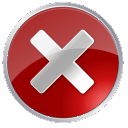
Peer Name Resolution Protocol оказание услуг. Следующая ошибка может появиться при попытке запустить службу, нажав кнопку «Пуск» в диалоговом окне свойств службы:
Windows не может запустить службу протокола разрешения имен одноранговых узлов на локальном компьютере.
Ошибка 0x80630203: невозможно получить доступ к ключу.
Поскольку не удалось запустить службу протокола разрешения имен одноранговых узлов, служба группирования одноранговых сетей также не работает, так как она зависит от предыдущей службы.
Служба группирования одноранговых сетей зависит от службы протокола разрешения имен одноранговых узлов, которая не смогла запуститься из-за следующей ошибки:
Служба не может быть запущена, либо потому, что она отключена, либо потому, что с ней не связаны никакие включенные устройства.
Peer Networking Grouping а также PNRP Machine Name Publication Service службы будут сообщать Error 1068,
Ошибка 1068: не удалось запустить службу или группу зависимостей
Шаг 2. Исправьте службу «Протокол разрешения имен одноранговых узлов».
Служба протокола разрешения имен одноранговых узлов не может запуститься из-за отсутствия записи разрешения для LOCAL SERVICE счет для RSAMachineKeys папки. Выполните следующие действия, чтобы решить проблему.
1. Откройте проводник и просмотрите эту папку:
C:ProgramDataMicrosoftCryptoRSA
2. Щелкните правой кнопкой мыши MachineKeys папку, нажмите Свойства и перейдите на вкладку Безопасность.
3. Нажмите кнопку Изменить.
4. Если LOCAL SERVICE там еще не указан, затем нажмите кнопку Добавить.
5. В Выберите пользователя или группу диалоговое окно, введите LOCAL SERVICE и нажмите ОК.
6. С LOCAL SERVICE запись включена, установите флажок Полный доступ — Разрешить.
7. Нажмите ОК.
8. Запустите службу протокола разрешения имен одноранговых узлов вручную. В случае успешного запуска HomeGroup начнет работать правильно. В этом случае пропустите следующие шаги (с 9 по 15).
Ошибка запуска службы протокола разрешения имен одноранговых узлов 1079?
9. Если служба протокола разрешения имен одноранговых узлов выдает следующую ошибку:
Ошибка 1079: учетная запись, указанная для этой службы, отличается от учетной записи, указанной для других служб, работающих в том же процессе.
.. затем откройте Службы MMC [services.msc]
10. Двойной щелчок Peer Name Resolution Protocol
11. Перейдите на вкладку «Вход в систему» и убедитесь, что она настроена для запуска как LOCAL SERVICE вместо того Local System Account,
12. Если это в настоящее время установлено как Local System Accountзатем нажмите Этот аккаунт переключатель и нажмите кнопку Обзор
13. Тип LOCAL SERVICE и нажмите ОК. Нажмите OK еще раз, чтобы закрыть диалоговое окно.
14. Закройте консоль служб.
15. Хотя перезагрузка компьютера не требуется, перезапустите систему в любом случае, просто чтобы убедиться, что изменения применяются без проблем.
Посмотрите, можете ли вы присоединиться к HomeGroup или создать HomeGroup сейчас.
Это оно!